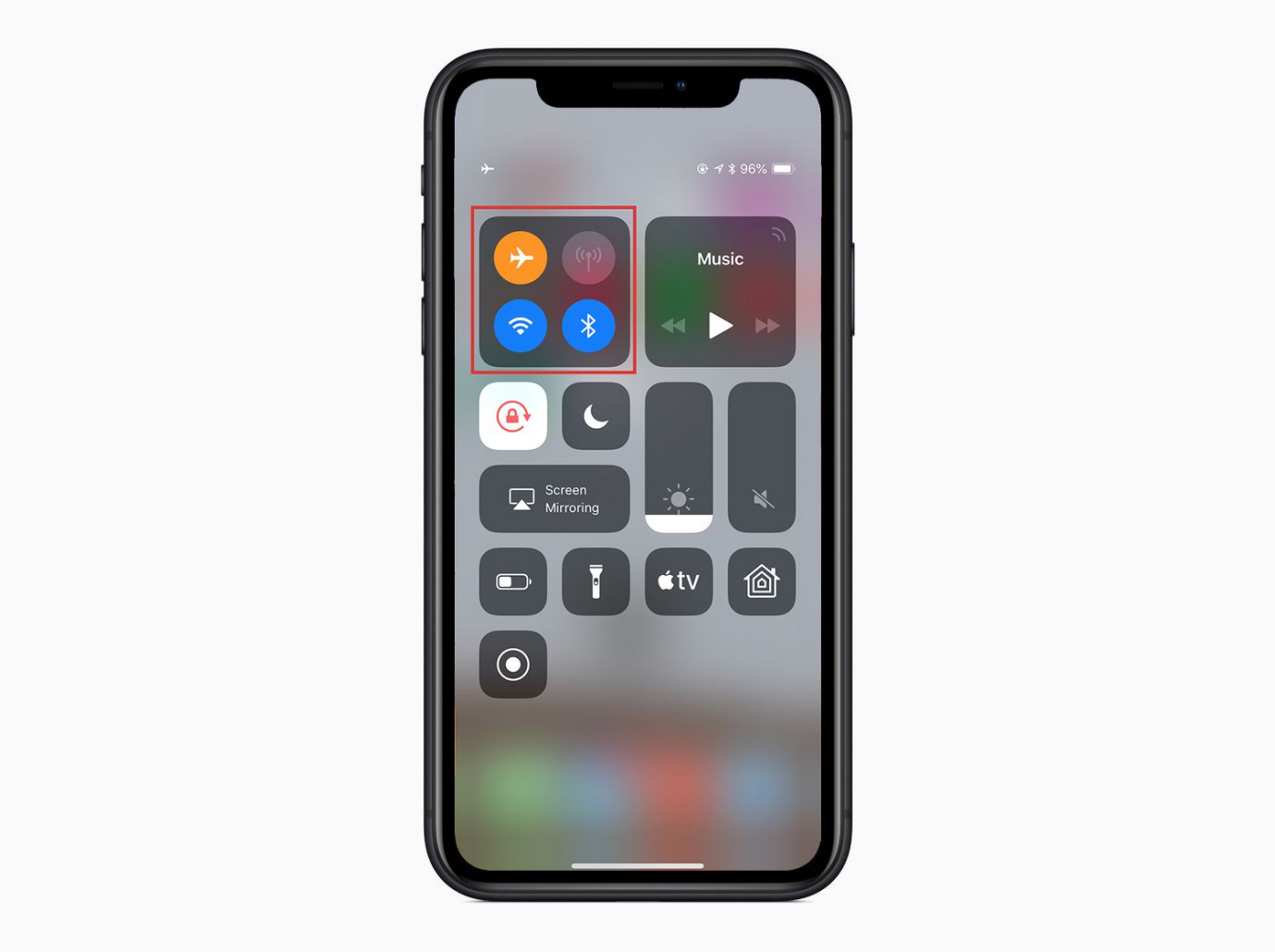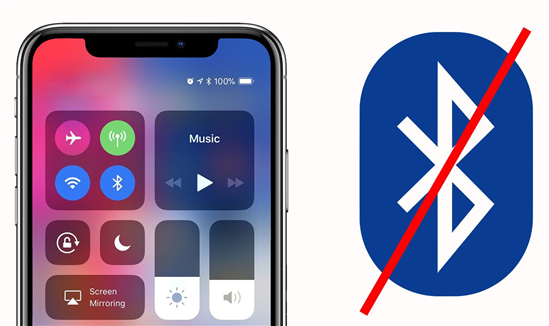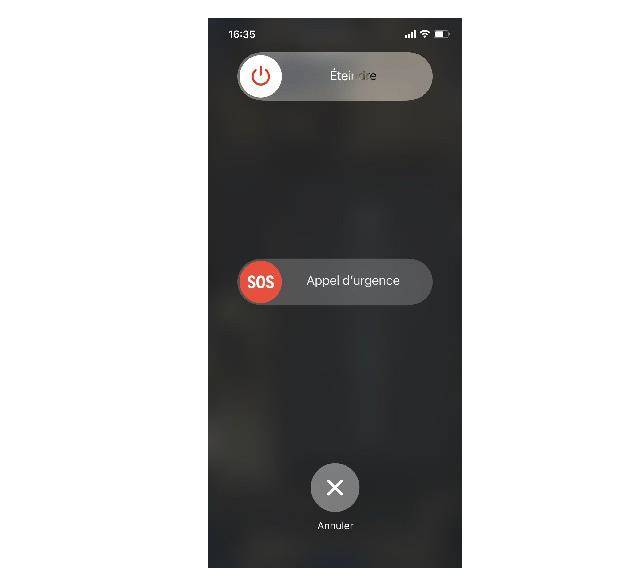Solutions:Réparer l'iPhone 15 qui redémarre en boucle
 Théodore Rodin
Théodore Rodin- Updated on 2024-02-23 to Fix iPhone
Votre iPhone 15 redémarre-t-il de manière aléatoire sans raison apparente ? Vous n'êtes pas seul - ce problème frustrant semble toucher chaque nouveau modèle d'iPhone. Un appareil qui redémarre lorsque vous vous y attendez le moins perturbe vos activités, perd des données non enregistrées et peut même vous faire manquer des appels ou des messages importants. Mais ne paniquez pas encore - dans la plupart des cas, les redémarrages aléatoires peuvent être résolus en identifiant et en traitant les causes potentielles.
Dans ce guide complet, nous vous guiderons à travers tous les déclencheurs typiques tels que les défauts matériels, les bugs logiciels, la surchauffe, la décharge de la batterie, et plus encore. Nous fournirons également des solutions concrètes pour diagnostiquer et arrêter les redémarrages aléatoires une fois pour toutes. Suivez-nous pendant que nous vous aidons à comprendre pourquoi votre iPhone 15 continue de redémarrer de lui-même.
- Partie 1. Pourquoi mon iPhone redémarre-t-il constamment ?
- Partie 2. Comment arrêter la boucle de redémarrage de mon iPhone ?
- Solution 1. Moyen le plus rapide et le plus simple pour arrêter le redémarrage de l'iPhone 15
- Solution 2. Forcer le redémarrage de l'iPhone
- Solution 3. Réinitialiser l'iPhone aux paramètres d'usine
- Solution 4. Restaurer via iTunes
- Solution 5. Retirer la carte SIM
- Solution 6. Vérifier les problèmes matériels
- Solution 7. Mettre à jour la version d'iOS
- Partie 3. Questions fréquentes sur le redémarrage constant de l'iPhone 15
Partie 1. Pourquoi mon iPhone redémarre-t-il constamment ?
Il existe quelques raisons courantes pour lesquelles un iPhone 15 continue de geler et de redémarrer :
- Problème logiciel ou bug - Un problème avec iOS ou une application peut entraîner le plantage du téléphone et son redémarrage. Une mise à jour logicielle défectueuse est souvent en cause.
- Surchauffe - Une chaleur excessive entraîne une limitation du processeur (CPU) et peut déclencher un redémarrage automatique. Cela se produit généralement lors de jeux, de la charge de la batterie ou d'autres tâches intensives pour le processeur.
- Matériel défectueux - Des composants défectueux tels que la carte mère, la batterie ou la RAM peuvent entraîner des redémarrages aléatoires. Cela est plus courant avec les anciens modèles d'iPhone.
- Problèmes de batterie - Une batterie vieillissante ou endommagée peut provoquer des fluctuations de puissance et des redémarrages. Laisser la batterie se décharger complètement peut également corrompre le logiciel et entraîner des boucles de redémarrage.
- Dégâts d'eau - L'infiltration de liquide dans l'iPhone peut court-circuiter les composants et perturber le fonctionnement normal, entraînant des redémarrages.
Déterminer la cause exacte nécessite de diagnostiquer quand et à quelle fréquence les redémarrages se produisent. Cependant, les problèmes logiciels et de batterie sont les plus courants.
Partie 2. Comment arrêter la boucle de redémarrage de mon iPhone ?
Solution 1. Moyen le plus rapide et le plus simple pour arrêter les redémarrages de l'iPhone 15
Si votre iPhone 15 redémarre de manière aléatoire, le moyen le plus rapide et le plus simple d'arrêter la boucle est d'utiliser UltFone iOS System Repair. Cet outil logiciel puissant peut diagnostiquer en profondeur et résoudre toutes sortes de problèmes du système iOS sans perdre de données.
UltFone iOS System Repair est compatible avec iOS 17 et l'iPhone 15, offrant de nombreuses fonctionnalités avancées qui en font la solution parfaite pour tout problème de redémarrage de l'iPhone. Les principaux avantages incluent :
- Un clic pour entrer et sortir du mode de récupération en toute sécurité
- Répare 150+ problèmes iOS tels que la boucle de redémarrage, le logo Apple, l'écran noir
- Corrige les bugs logiciels provoquant des plantages et des redémarrages
- Permet de rétrograder depuis iOS 17 sans utiliser iTunes
- Réinitialise l'iPhone sans mot de passe, iTunes ou Finder
- Prend en charge tous les modèles d'iPhone, y compris le dernier iPhone 15
Avec son interface conviviale, UltFone iOS System Repair vous permet de résoudre les boucles de redémarrage de l'iPhone 15 comme un professionnel, sans aucune compétence technique. Il examine en profondeur le système iOS pour résoudre les problèmes logiciels à l'origine des redémarrages. Le processus de réparation est rapide, sans tracas et évite la perte de données.
Pour arrêter les redémarrages constants de mon iPhone 15 en utilisant UltFone iOS System Repair, suivez ces étapes :
- Étape 1 Téléchargez UltFone sur votre ordinateur et installez-le. Utilisez un câble USB pour connecter votre iPhone 15 qui redémarre à l'ordinateur.

- Étape 2Ouvrez UltFone et accédez au module de réparation du système. Cliquez sur "Réparation standard" pour commencer à résoudre le problème de redémarrage.

- Étape 3UltFone détectera votre modèle d'iPhone 15 et téléchargera automatiquement le firmware correct nécessaire pour arrêter les redémarrages. Cliquez sur "Télécharger" pour obtenir le firmware.

- Étape 4 Une fois le téléchargement du firmware terminé, cliquez sur "Démarrer la réparation standard", afin qu'UltFone puisse utiliser le firmware pour réparer votre iPhone.

- Étape 5 Soyez patient pendant que UltFone répare le système de votre iPhone en résolvant le problème logiciel à l'origine de la boucle de redémarrage. Le processus de réparation se termine généralement en quelques minutes seulement.

Solution 2. Forcer le redémarrage de l'iPhone
Si vous vous demandez pourquoi mon iPhone 15 redémarre sans cesse, il peut avoir besoin d'un redémarrage forcé. Un redémarrage forcé est une étape de dépannage initiale facile qui peut rapidement éliminer les petits problèmes logiciels provoquant la boucle de redémarrage. Il coupe essentiellement l'alimentation et redémarre votre iPhone pour actualiser le système d'exploitation. Pour effectuer un redémarrage forcé, vous éteindrez manuellement l'appareil et le rallumerez en utilisant une combinaison spéciale de pressions de boutons.
Étapes pour redémarrer votre iPhone 15 :
1. Appuyez rapidement sur le bouton Volume Up.
2. Appuyez immédiatement et relâchez rapidement le bouton Volume Down.
3. Enfin, maintenez enfoncé le bouton latéral jusqu'à ce que le logo Apple apparaisse à l'écran.

Cela forcera le redémarrage de votre iPhone à neuf et espérons arrêter les redémarrages en boucle.
Solution 3. Réinitialiser l'iPhone aux paramètres d'usine
Si un redémarrage forcé de base ne fonctionne pas, la prochaine étape consiste à réinitialiser votre iPhone aux paramètres d'usine. Cette réinitialisation complète effacera tous les fichiers, paramètres ou applications corrompus qui pourraient déclencher les boucles de redémarrage. Bien qu'elle efface vos données, une réinitialisation d'usine donne à votre appareil un nouveau départ.
Voici comment résoudre le problème de l'iPhone 15 qui redémarre toutes les 5 minutes :
1. Accédez à Paramètres > Général.
2. Faites défiler vers le bas et appuyez sur Réinitialiser.
3. Choisissez Effacer tout le contenu et les réglages.
4. Saisissez votre code d'accès si vous y êtes invité.
5. Confirmez la réinitialisation lorsqu'on vous le demande.

L'iPhone redémarre en mode de récupération pour s'effacer. Une fois cette opération terminée, il devrait être débarrassé du problème de redémarrage.
Solution 4. Restaurer via iTunes
Vous pouvez également utiliser iTunes sur un ordinateur pour restaurer entièrement le système logiciel de votre iPhone, ce qui peut potentiellement résoudre les problèmes de redémarrage. Cela ressemble à une réinitialisation, mais réinstalle une nouvelle version d'iOS au lieu de simplement effacer les données.
Étapes pour restaurer via iTunes :
1. Installez la dernière version d'iTunes sur un ordinateur et connectez votre iPhone avec un câble USB.
2. Dans iTunes, saisissez votre code d'accès si vous y êtes invité et cliquez sur Restaurer.

3. iTunes téléchargera la dernière version d'iOS et l'installera sur votre appareil, remplaçant tout logiciel problématique.
4. Configurez à nouveau votre appareil une fois la restauration terminée.
Si le problème de redémarrage provient d'un bogue logiciel, cette restauration iTunes devrait permettre à votre iPhone de fonctionner normalement à nouveau.
Solution 5. Retirer la carte SIM
Les redémarrages aléatoires sont parfois liés à des problèmes de connectivité cellulaire. Si le redémarrage semble se produire lors des appels ou de l'utilisation des données cellulaires, essayez de retirer votre carte SIM. Cela éliminera tout problème lié au réseau.
Étapes pour retirer la carte SIM :
1. Localisez le logement de la carte SIM sur le côté de votre iPhone.
2. Utilisez un outil d'éjection de carte SIM ou une épingle pour faire sortir le plateau.
3. Retirez la carte SIM du plateau.
4. Allumez votre iPhone et vérifiez si les redémarrages se produisent toujours sans la SIM.
5. Réinsérez la carte SIM après le test.
Si le problème disparaît sans la carte SIM, votre réseau mobile peut être impliqué. Contactez votre opérateur pour obtenir de l'aide.
Solution 6. Vérifiez les problèmes matériels
Un matériel défectueux comme une batterie qui se détériore, un port de charge endommagé ou une carte logique défectueuse peut déclencher des redémarrages aléatoires. Examinez attentivement l'état physique et la fonctionnalité de votre iPhone, ou emmenez-le chez Apple Support pour un diagnostic professionnel. Il est évident qu'un iPhone 15 continue de redémarrer après des dégâts d'eau.
Les coupables courants incluent :
- Batterie gonflée ou élargie
- Port de charge corrodé/lâche
- Carte logique fissurée
- Mauvais module de mémoire (RAM)
- Dégâts d'eau/corrosion liquide
Si un défaut matériel est à l'origine des boucles de redémarrage, l'iPhone devra être réparé ou remplacé pour résoudre correctement le problème.
Solution 7. Mettez à jour la version iOS
Assurez-vous que votre iPhone est mis à jour avec la dernière version stable d'iOS. Apple publie périodiquement des mises à jour logicielles qui corrigent les bugs et les problèmes de performance. Un système d'exploitation obsolète ou une mise à jour récente problématique pourraient être à l'origine des redémarrages aléatoires.
Étapes pour mettre à jour la version iOS :
1. Accédez à Paramètres > Général > Mise à jour logicielle.
2. Téléchargez et installez toutes les mises à jour disponibles.
3. Lisez les notes de version pour voir les corrections de bogues liées aux redémarrages.
4. Testez si le problème persiste avec la nouvelle version d'iOS.
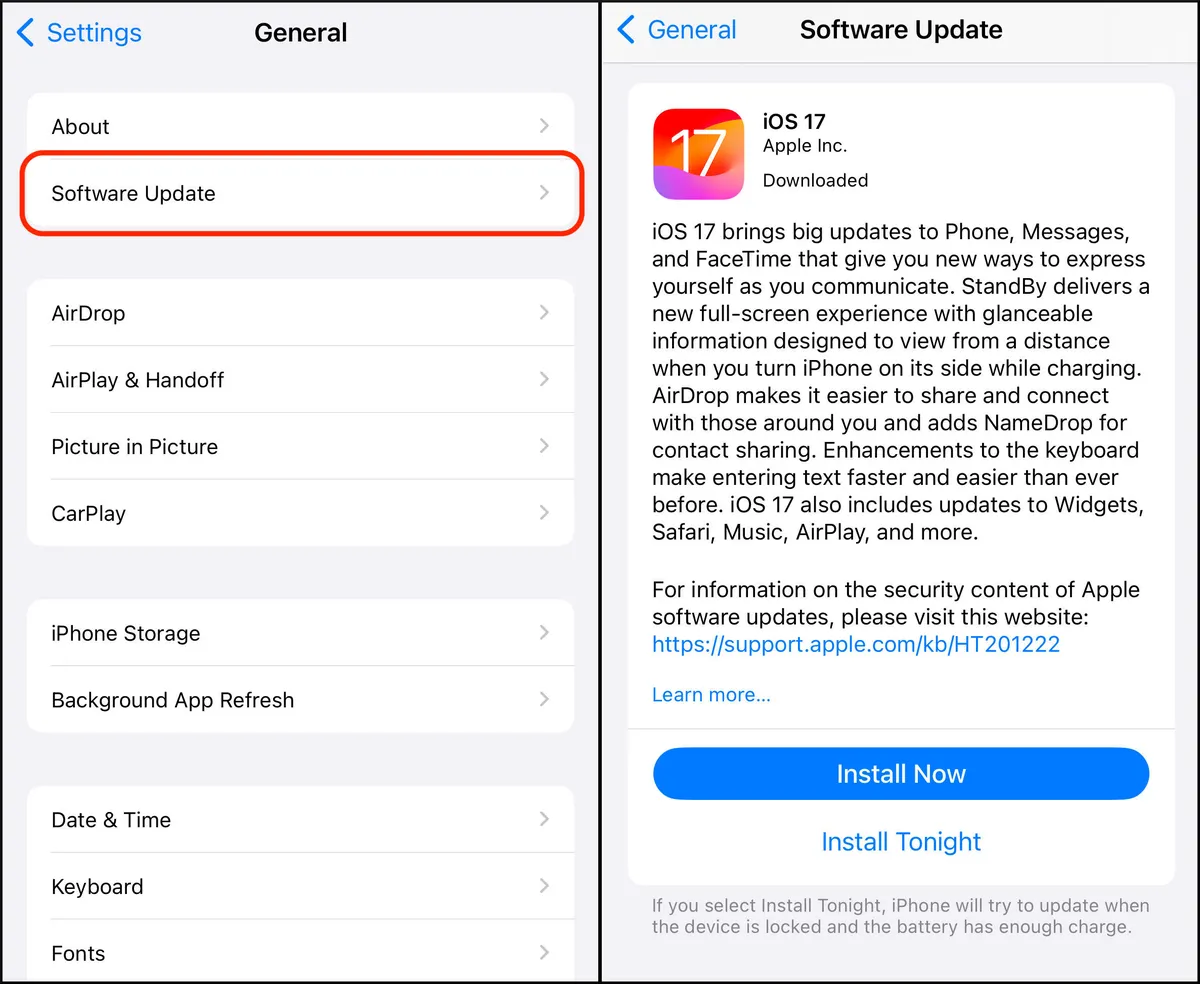
Maintenez votre système à jour afin d'éviter à l'avenir les boucles de redémarrage liées au logiciel.
Partie 3. Questions fréquemment posées sur le redémarrage de l'iPhone 15
Q1. Une batterie défectueuse peut-elle provoquer une boucle de redémarrage sur l'iPhone ?
Oui, une batterie d'iPhone vieillissante ou défectueuse qui ne peut plus fournir une alimentation stable peut certainement entraîner des redémarrages aléatoires et des boucles de redémarrage.
Q2. Que signifie le terme "Bootloop" sur un téléphone ?
Une boucle de redémarrage se produit lorsque le téléphone est bloqué dans un cycle de redémarrage continu, s'éteignant et se rallumant de manière répétée. Cela empêche le téléphone de démarrer complètement et de devenir utilisable.
Mot final
Le redémarrage constant de l'iPhone 15, qui ne s'allume pas, est malheureusement courant, mais heureusement, il existe plusieurs solutions. Commencez par redémarrer de force l'appareil et vérifiez s'il y a des problèmes de surchauffe.
Pour les causes liées au logiciel, effectuez une restauration iTunes ou utilisez UltFone iOS System Repair pour actualiser le système d'exploitation sans perte de données. Les défauts matériels peuvent nécessiter le remplacement de composants tels que la batterie.


 Théodore Rodin
Théodore Rodin